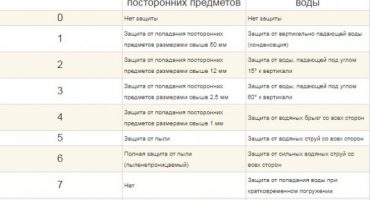Android - est l'un des systèmes d'exploitation mobiles les plus populaires. Il est intégré à la plupart des gadgets - smartphones, tablettes, consoles de jeux, etc. La principale caractéristique distinctive d'Android est qu'il s'agit d'un système d'exploitation universel, fonctionnel et optimisé. Il a de nombreux paramètres standard et est caché aux utilisateurs. Certaines options cachées pourraient être un bon moyen pour les propriétaires d'appareils Android d'améliorer les fonctionnalités du système. Ce matériel contient des secrets Android et des moyens de les trouver.
Jeu de développeurs
Dans chaque version de l'OS, un petit jeu est caché. À première vue, le jeu est difficile à trouver, les développeurs ont essayé de le cacher. Ensuite, une méthode pour démarrer un mini-jeu sera décrite.
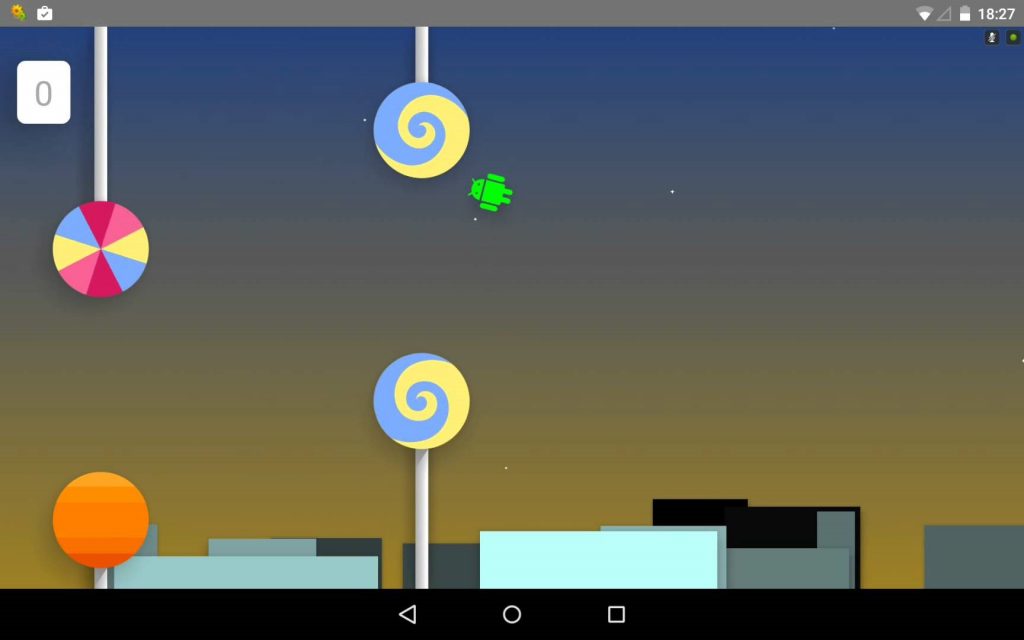
Dans chaque version de l'OS, un petit jeu est caché
Comment trouver un jeu:
- allez dans le menu "Paramètres";
- faites défiler la liste jusqu'au bloc "Système";
- puis ouvrez «À propos du téléphone»;
- sélectionnez "Version Android" dans la liste et cliquez rapidement sur cet onglet sans vous arrêter;
- après cela, une image sera affichée, par exemple, si la version du système d'exploitation est 5.1, alors un bonbon apparaîtra avec l'inscription "sucette";
- après cela, cliquez sur le bonbon et maintenez le bouton, un écran avec un mini-jeu apparaîtra, où le robot vert est le personnage principal.
Passer en mode de fonctionnalité limitée
De nombreux utilisateurs ne soupçonnent pas que, comme sur un ordinateur, sur Android, vous pouvez démarrer en mode de fonctionnalité limitée (mode sans échec). Grâce à l'accès au mode sans échec, les utilisateurs peuvent supprimer les fichiers malveillants, corriger les erreurs qui se produisent dans le gadget, sans appliquer de mesure extrême, comme la réinitialisation aux paramètres d'usine.
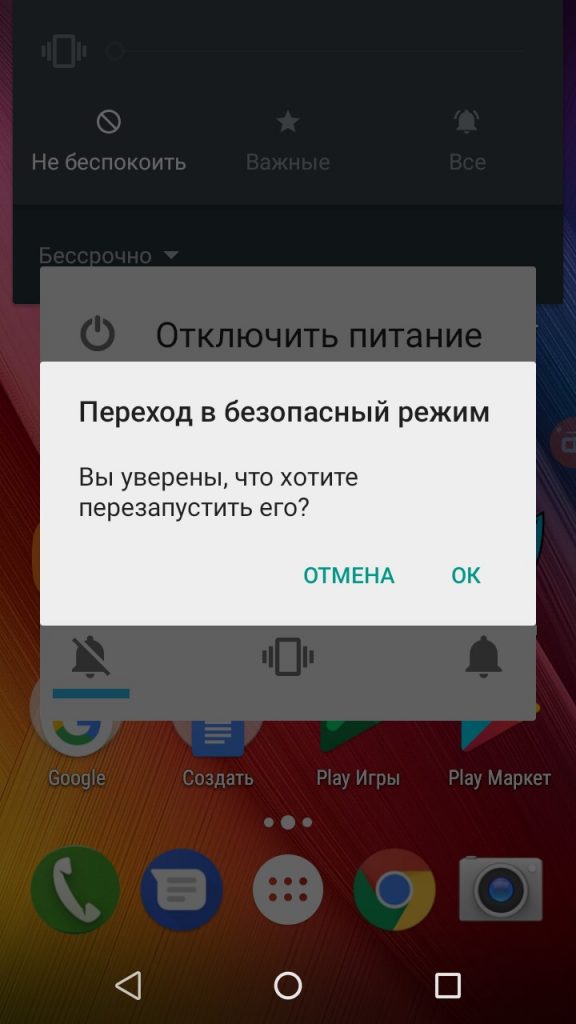
Sur Android, vous pouvez démarrer en mode de fonctionnalité limitée (mode sans échec)
Le principe de fonctionnement du mode de fonctionnalité limitée est assez simple, le système démarre uniquement à l'aide de composants et de pilotes système standard. À son tour, les logiciels tiers sont complètement bloqués.
L'ordre de démarrage du système en mode sans échec:
- appuyez sur la touche «On» sur le côté de l'appareil pour appeler la boîte de dialogue «Boot Modes»;
- puis maintenez "Shutdown" pendant 3 secondes jusqu'à ce que la fenêtre "Switch to Safe Mode" apparaisse;
- cliquez sur «OK» et le système passe en fonctionnement limité.
Mode développeur
Lorsque vous utilisez un smartphone sur Android, une liste standard de paramètres est présentée dans les paramètres. Mais ce n'est pas une liste complète des fonctionnalités de gestion des gadgets. Les développeurs y ont introduit des fonctionnalités cachées - "Mode développeur". Cet élément de menu est destiné aux utilisateurs qui sont engagés dans le débogage et la conception d'applications pour ce système.
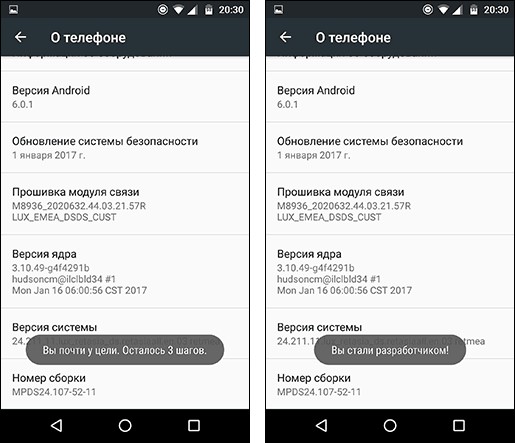
Les "paramètres cachés" sont destinés aux utilisateurs qui sont engagés dans le débogage et la conception d'applications pour ce système
Comment ouvrir les options cachées:
- allez dans "Paramètres";
- faites défiler jusqu'au bloc "Système" et ouvrez l'élément "À propos du téléphone";
- puis dans la liste on cherche l'onglet "Numéro de build" et on tape dessus 10 fois sans s'arrêter;
- après cela, l'inscription apparaîtra: «Vous avez activé le mode développeur»;
- Ensuite, l'élément correspondant «Pour les développeurs» apparaîtra dans le menu.
Fonctions de menu cachées:
- suivi des statistiques l'utilisation des cœurs de processeur et de la RAM par le système.En outre, cette fonction vous permet d'utiliser le "Gestionnaire des tâches" pour suivre les processus en cours d'exécution;
- "Débogage USB". Cet élément est destiné aux utilisateurs qui utilisent le gadget comme périphérique multimédia;
- Vous pouvez également définir une limite sur le nombre de processus d'arrière-plan, ce qui soulagera considérablement le système;
- ajustement flexible des paramètres graphiques: vitesse d'animation, bordures, etc.
Zoom dans la zone d'écran
Cette fonction est une loupe pour agrandir l'écran ou sa zone. Cette option est utile pour les personnes ayant une déficience visuelle. De plus, c'est un bon outil si la diagonale de l'écran est petite.
Comment ouvrir la loupe:
- allez dans "Paramètres";
- faites défiler jusqu'au module Système;
- puis sélectionnez l'élément "Accessibilité";
- activez l'option "Zoom Screen Image".
L'utilisation d'une loupe est assez simple, vous devez cliquer sur l'image trois fois de suite pour l'agrandir. La zone agrandie de l'écran sera placée dans un cadre jaune. Les options disponibles sont «Pan Screen» et «Zoom».
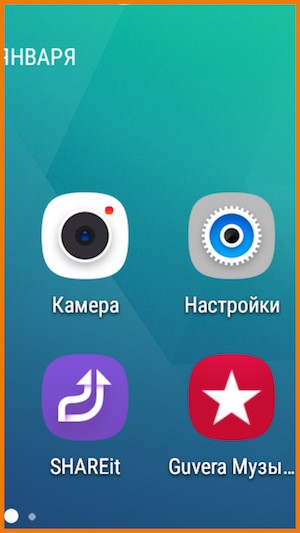
La loupe est utile pour les personnes ayant une déficience visuelle.
Augmentez la quantité de mémoire interne
Sur certains appareils Android catastrophiques, la mémoire interne est insuffisante. Dans une plus large mesure, cela s'applique aux appareils économiques. Il convient de noter qu'un lecteur flash n'améliore pas la position des propriétaires de ces appareils, toutes les applications ne prennent pas en charge le transfert vers une carte mémoire. Les développeurs ont écouté les utilisateurs et, à partir d'Android 6.0, une fonctionnalité est apparue qui vous permet d'utiliser une clé USB pour augmenter la capacité de stockage.
Capture d'écran
Dans certains cas, par exemple, lorsque vous regardez un film ou un autre contenu, il est nécessaire d'enregistrer des images à partir de l'écran du smartphone. Pour ce faire, c'est assez simple, vous devez maintenir enfoncé le bouton d'alimentation et le bouton de volume pour enregistrer le cadre dans la galerie de l'appareil. Sur d'autres appareils, la création d'une capture d'écran peut différer si la combinaison précédente ne convient pas, vous pouvez utiliser la combinaison "Touche d'alimentation et bouton d'augmentation du volume", également sur certains téléphones, il suffit de maintenir et de maintenir uniquement le bouton de volume.
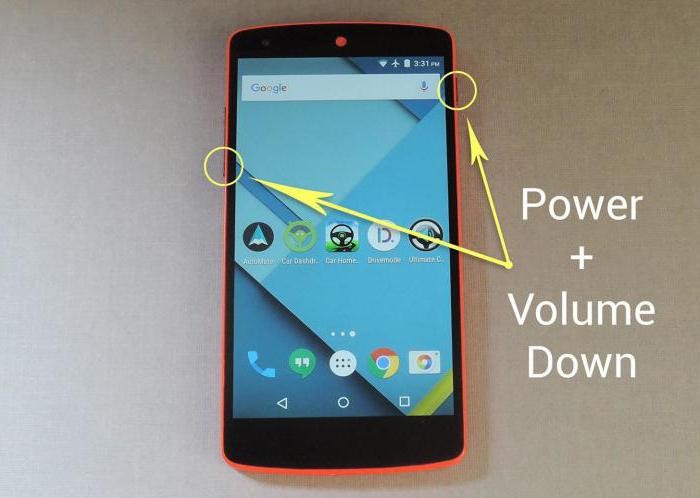
Une simple combinaison de touches mécaniques vous permet de prendre une capture d'écran sans entrer dans le programme
Menu d'ingénierie
Le système d'exploitation Android a des fonctions cachées pour contrôler l'appareil. En règle générale, les réglages de base sont effectués via le menu d'options, mais cela peut être fait en utilisant le menu d'ingénierie. L'appeler est assez simple, il vous suffit de connaître certaines commandes qui vous permettront de l'exécuter.
Combinaisons pour appeler le menu d'ingénierie:
- connaître l'identifiant du téléphone portable: * # 06 #;
- informations détaillées sur les caractéristiques techniques et l'état de l'appareil: * # * # 4636 # * # *;
- effectuer des tests GUI: * # * # 0 * # * # *.
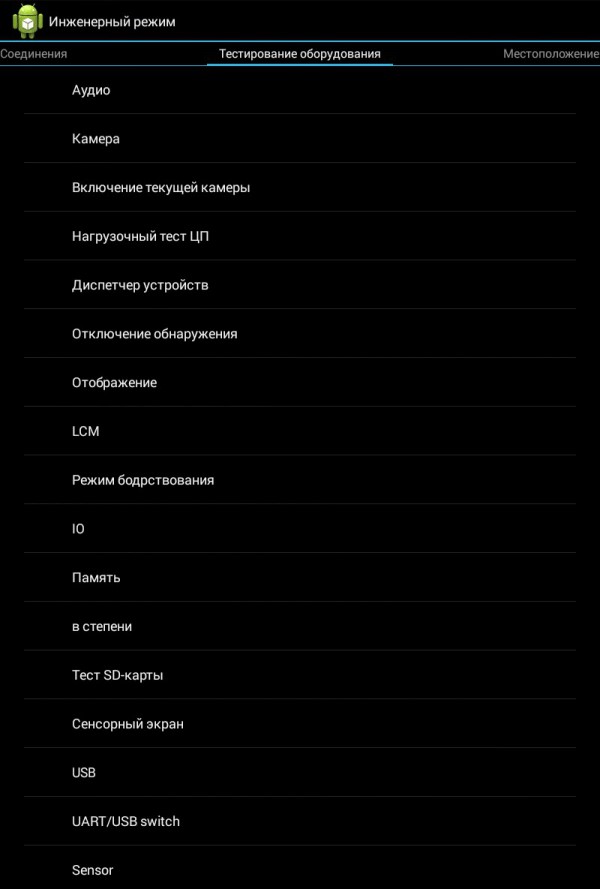
Fonctions cachées pour la gestion des appareils
Administrateur d'appareils
Cette fonction sera utile si le téléphone a été perdu ou volé. Avec son aide, vous pouvez verrouiller l'appareil et suivre l'emplacement possible.
Comment utiliser «Administrateur de périphériques»:
- vous devez aller dans le menu "Paramètres";
- puis ouvrez la section "Sécurité" et sélectionnez "Administrateur de périphériques" dans la liste;
- la fenêtre "Personnel" s'ouvre, où vous souhaitez cocher toutes les cases;
- puis cliquez sur "Rechercher un appareil" et sélectionnez "Activer".
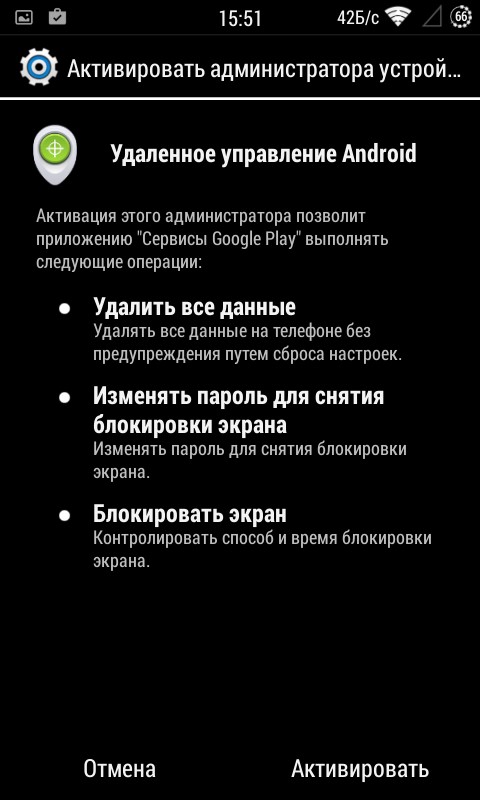
L'administrateur de l'appareil sera utile en cas de perte ou de vol du téléphone
Ces paramètres vous aideront à verrouiller le téléphone à distance et à en effacer toutes les informations confidentielles.
Limite
L'option de contrôler la quantité de trafic aidera les utilisateurs à fixer des limites sur ses coûts.
Comment installer:
- ouvrez "Paramètres" et accédez à la section "Transfert de données";
- ouvrez ensuite la section «Contrôle du trafic» et sélectionnez le réseau connecté;
- nous activons ensuite la fonction «Définir la restriction» et définissons la taille de trafic nécessaire.Sous le graphique de consommation, vous pouvez voir combien de mégaoctets sont dépensés par chaque application.
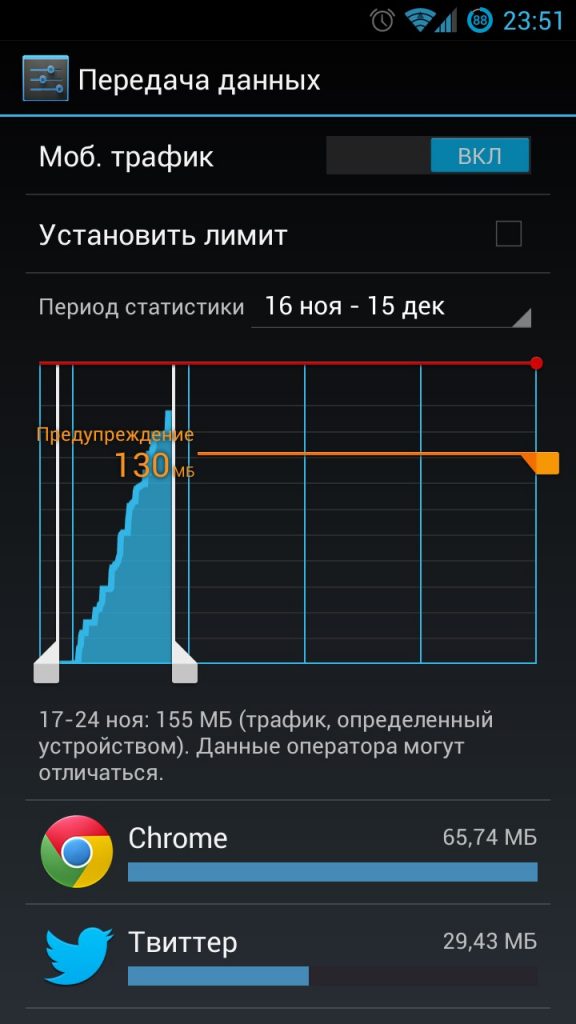
Afin de ne pas dépenser tout Internet dans les premiers jours du mois, utilisez un limiteur de trafic